Partikelspuren ähneln konzeptionell einem Färbemittel, das in die Strömung eingespritzt wird. Sie sind eine hervorragende Möglichkeit zur Visualisierung der Strömungsbewegung.
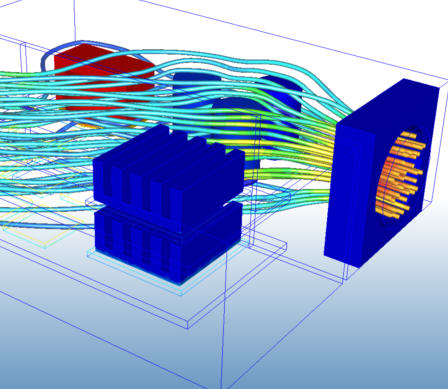
Partikelspuren weisen vorgabemäßig keine Masse auf, sodass deren Bewegung nur von der Strömung bestimmt wird. Damit sich die Spuren wie eine reale Substanz innerhalb eines Strömungssystems verhalten, aktivieren Sie Masse.
Erstellen von Partikelspuren
So erstellen Sie einen Satz Partikelspuren
- Erstellen Sie eine Ergebnisebene, und öffnen Sie das Dialogfeld Partikelspur.
- Wählen Sie eine Seeding-Methode.
- Klicken Sie auf Punkte hinzufügen.
- Klicken Sie auf Punkte auf der Ebene (oder ziehen Sie das Raster).
- Klicken Sie auf die Schaltfläche Partikelspursatz hinzufügen.
Seeding-Methoden
Auf der Ebene auswählen
Um die Anfangskoordinaten auszuwählen, klicken Sie mit der linken Maustaste auf die Ebene.
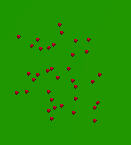
Eingabe
Geben Sie die genaue x-, y- und z-Koordinate ein. Trennen Sie die Koordinaten durch Komma. (Die Koordinaten dürfen nicht in Klammern gesetzt werden.) Die Koordinaten brauchen nicht unbedingt auf der Ebene zu liegen.
Rechteckiges Gitter
Zeichnen Sie ein Rechteck auf der aktiven Ebene, indem Sie auf drei Stellen klicken: die oberen beiden Ecken und eine untere Ecke:
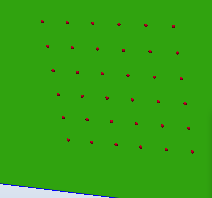
Geben Sie die Anzahl der Gitterpunkte in die Felder Breite und Höhe ein.
Option Rasterabstand
Bei aktivierter Option Rasterabstand erfolgt die Partikelspur-Seeding-Verteilung gemäß Vektordichte-Rasterabstand. Mithilfe dieser Option können Sie eine gleichmäßige Verteilung von Partikelspuren überall auf der Ergebnisebene erzielen. Diese Option ist nützlich bei der Berechnung der Erosion.
So aktivieren Sie die Option "Rasterabstand":
- Wählen Sie im Dialogfeld Partikelspuren die Option Rechteckiges Gitter als Seeding-Methode aus.
- Aktivieren Sie Rasterabstand verwenden.
So stellen Sie die Rasterabstandsdichte ein
- Aktivieren Sie die Vektoren auf der Ergebnisebene.
- Ziehen im Dialogfeld Ebenen-Steuerung auf der Registerkarte Vektoreinstellungen den Schieberegler Rasterabstand.
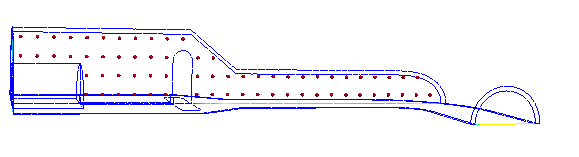
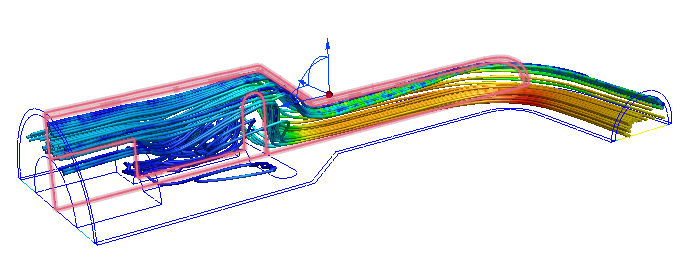
Kreisförmiges Gitter
Zeichnen Sie einen Kreis auf der aktiven Ebene, indem Sie zuerst auf den Mittelpunkt des kreisförmigen Gitters klicken, und ziehen Sie dann einen Kreis im gewünschten Radius und klicken Sie erneut:
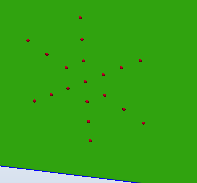
Geben Sie die Anzahl der Punkte für Radius und Umfang in die Felder Radial und Kreisförmig ein.
Darstellung der Spur
Anzeigen, Sortieren und Ändern von Spuren
- Zum Anzeigen der Spurliste klicken Sie auf die Schaltfläche Partikelspurliste....
- Zum Sortieren der Spuren klicken Sie auf die Spaltenüberschriften.
- Zum Ändern der Spurdarstellung klicken Sie mit der rechten Maustaste auf Einstellen, und wählen Sie Eigenschaften festlegen....
Wählen Sie den gewünschten Spur-Typ im Menü Darstellung.
Zylinder
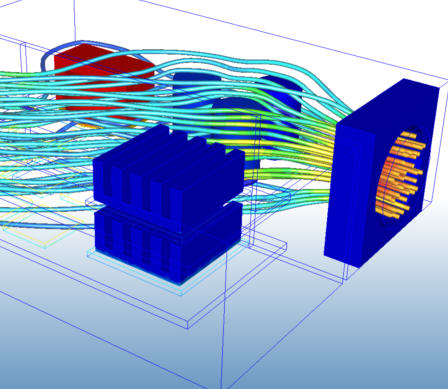
Kugeln
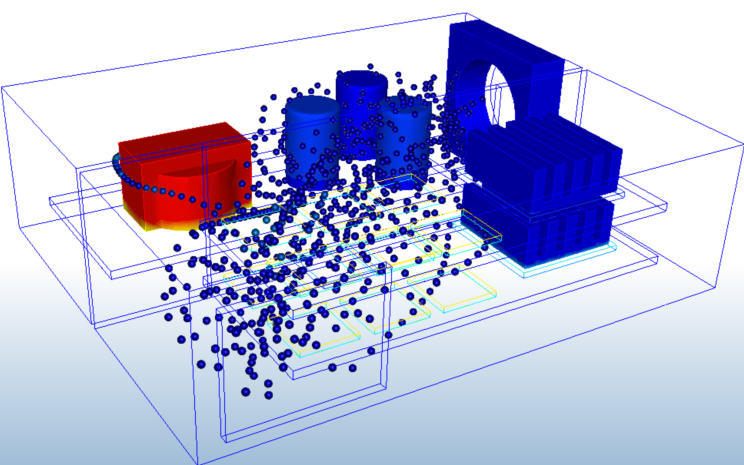
Linien
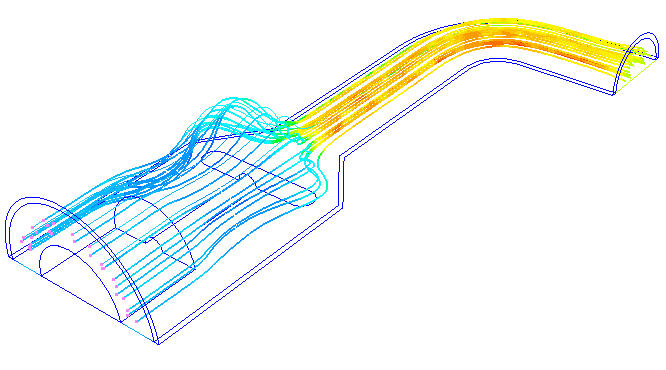
Punkte
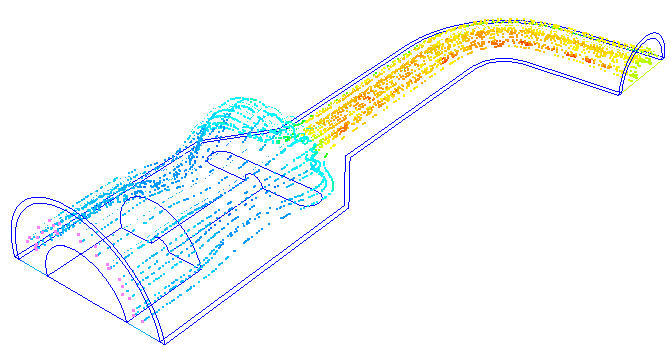
Bänder

Kometen
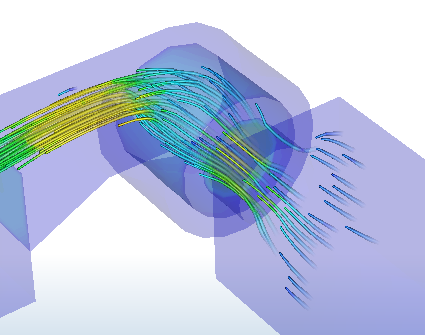
Weitere Attribute
- Definieren Sie die Größe der Partikelspur mit der Option Breite. Wenn bei Zylindern, Kugeln und Punkten die Breite erhöht werden soll, wird der Durchmesser vergrößert. Wenn bei Linien die Breite erhöht soll, werden sie als Bänder dargestellt.
- Definieren Sie die Länge der Partikelspur mit der Option Max. Schritte. Der Standardwert 5000 ist für die meisten Partikelspuren geeignet. Erhöhen Sie diesen Wert bei sehr fein vernetzten Modellen, wenn Partikelspuren das Modell nicht vollständig durchqueren.
- Sie können das Ergebnis auf der Partikelspur mit der Option Ergebnis anzeigen ein- bzw. ausblenden.
Animation
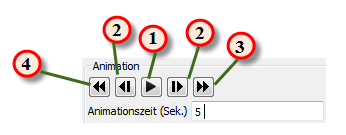
- Starten Sie die Animation, indem Sie auf die Schaltfläche Wiedergeben klicken. Während der Animation ändert sich diese Schaltfläche in Pause.
- Um Partikel vorwärts oder rückwärts "wachsen" zu lassen, klicken Sie auf eine der Schaltflächen der inkrementellen Schritte.
- Um die Partikel in ihrer längsten Form anzuzeigen, klicken Sie auf die Schaltfläche Schnellvorlauf.
- Um die Partikel in ihrer kürzesten Form anzuzeigen, klicken Sie auf die Schaltfläche Zurückspulen.
Variieren der Geschwindigkeit der Animation mit der Einstellung Animationszeit.
Löschen von Partikelspuren
- Um eine Partikelspur zu löschen, wählen Sie die Spur aus der Liste und klicken auf Löschen.
- Um eine Gruppe von Spuren zu löschen, wählen Sie den Gruppennamen und klicken auf Löschen.
- Löschen Sie alle Partikelspuren, indem Sie auf die Schaltfläche Alles löschen klicken.
- Wenn eine Partikelspur sehr langsam animiert wird, führt sie möglicherweise durch einen Stagnationsbereich. Wenn die Spuren nach Verweildauer sortiert sind, klicken Sie auf die Partikelspur mit der längsten Verweildauer und dann auf die Schaltfläche Löschen.
Verweildauer
Die Zeit, die eine Partikelspur benötigt, um das Modell zu durchqueren, ist die Verweildauer. Diese Dauer wird für jede Partikelspur aufgelistet. Die Verweildauer wird von der Strömung und Geometrie bestimmt, und davon, ob eine Masse für die Partikelspur festgelegt wurde.
Eine Partikelspur mit einer längeren Verweildauer als der Rest wirkt sich auf die Animation aus. Solch eine Partikelspur wird sehr langsam animiert, gefolgt von einer sehr schnellen Animation der anderen.
Verwandte Themen